 Графический элемент становится доступным в дизайнере бизнес-процессов после подключения модуля Согласование документов по частям. Он позволяет с помощью искусственного интеллекта разделить документ формата .pdf на тематические части, а затем отправить их на согласование отдельным группам сотрудников.
Графический элемент становится доступным в дизайнере бизнес-процессов после подключения модуля Согласование документов по частям. Он позволяет с помощью искусственного интеллекта разделить документ формата .pdf на тематические части, а затем отправить их на согласование отдельным группам сотрудников.
Бизнес-правила, по которым в ходе процесса происходит маршрутизация согласований, задаются в настройках модуля. Если тематика части документа определена неверно, сотруднику, который указан как основной ответственный, будет поставлена задача назначить исполнителя вручную.
Такие задачи сохраняются в виде отдельных элементов в приложении Отчеты по маршрутизации, которое добавляется в систему при установке решения Согласование документов по частям. На форме элемента отображается весь документ, а согласуемая текущим пользователем часть выделяется зелёным цветом.
Настройка блока
На странице процесса на правой панели инструментов перейдите на вкладку Интеграции. Перетащите блок Согласовать документ по частям на схему и разместите его там, где потребуется тематическое разделение документа и его отправка согласующим сотрудникам.
Дважды нажмите на добавленный блок на схеме процесса. В окне настроек графического элемента отображаются четыре вкладки: Основное, Входные и выходные атрибуты, Время выполнения и Обработка ошибок.
Вкладка «Основное»
На вкладке Основное представлена общая информация о задаче согласования части документа:
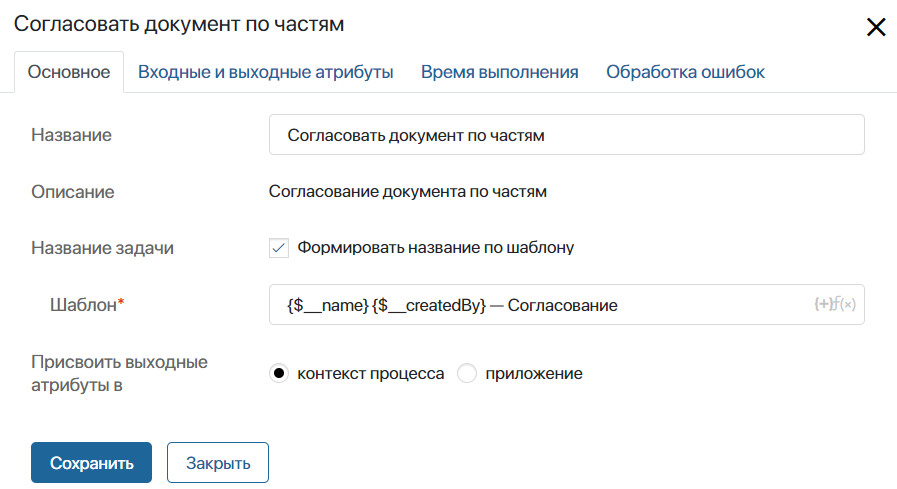
- Название — введите название блока, которое будет отображаться на схеме процесса;
- Название задачи — выберите опцию Формировать название по шаблону, чтобы включить контекстные переменные в название, которое исполнитель увидит в списке задач и в карточке задачи;
- Шаблон* — в правом углу поля нажмите на значок {+} и выберите переменную. В шаблон можно добавить также дату и время с помощью функции DateTime(). Для этого нажмите на значок f(x);
- Присвоить выходные атрибуты в — эта опция является стандартной настройкой действий в бизнес-процессах, созданных на уровне модуля. С её помощью можно сопоставить контекст действия с контекстом процесса, в котором оно применяется. Для настройки блока Согласовать документы по частям эта опция является необязательной. Вы можете оставить выбранный по умолчанию вариант контекст процесса.
Вкладка «Входные и выходные атрибуты»
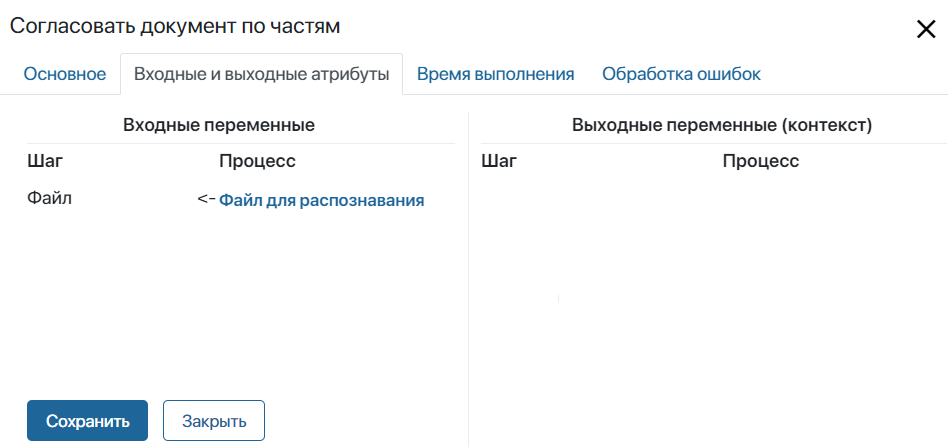
Входные переменные > Файл — нажмите на ссылку Выберите поле и укажите переменную, в которую в ходе бизнес-процесса записывается документ.
Вкладка «Время выполнения»
Эта вкладка является стандартной настройкой в блоках типа Задача. На ней задаются временные ограничения на выполнение задачи, а также определяются сотрудники, которым придёт оповещение о нарушении заданных сроков.
Поскольку в блоке Согласовать документ по частям задача выполняется моделью искусственного интеллекта, указывать настройки на этой вкладке не нужно.
Вкладка «Обработка ошибок»
На этой вкладке необходимо указать, по какой ветке направится ход бизнес-процесса при возникновении ошибки в работе блока. Также вы можете настроить оповещение пользователей об ошибке.
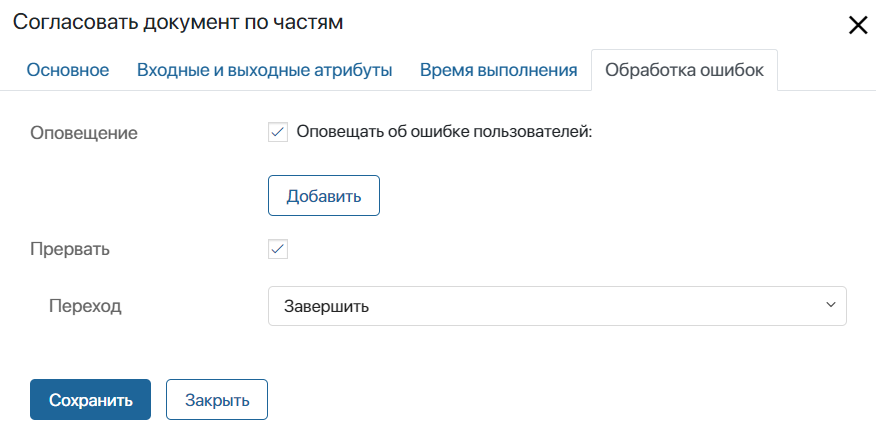
- Оповещение — включите опцию, а затем укажите пользователей, которым будет отправляться оповещение об ошибке в процессе. Выбрать можно текущего пользователя, группу пользователей, элемент оргструктуры или указать контекстную переменную, например, инициатора процесса;
- Прервать — для корректной работы блока необходимо включить опцию, а затем в поле Переход указать, по какой ветке направится процесс в случае ошибки. Указанный в этих настройках переход будет отмечен на схеме процесса значком
 .
.
После того как все настройки завершены, нажмите кнопку Сохранить.
Результат маршрутизации согласования
Когда процесс доходит до графического элемента Согласовать документ по частям, модель ИИ разделяет документ на основные разделы и определяет их тематику. Согласно бизнес-правилам, заданным в настройках модуля, ответственной за определённую тему группе сотрудников назначается задача согласования части документа. Зелёным цветом выделены заголовки разделов, за которые ответственна группа сотрудников:
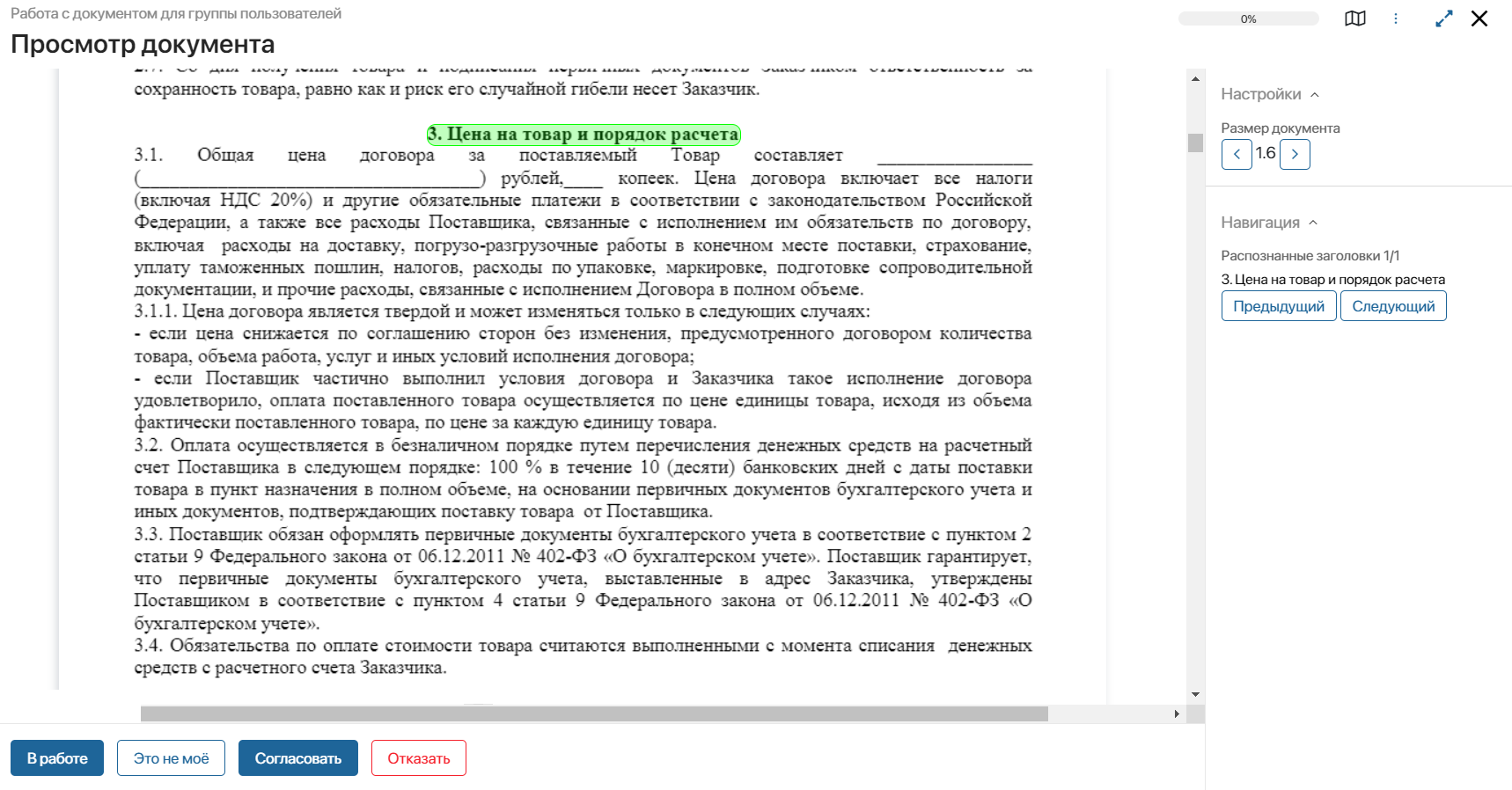
Для этой задачи включена настройка множественного исполнения Кто первый. Как только один сотрудник, входящий в группу, нажмёт на форме задачи кнопку В работе, она исчезнет из списка задач остальных пользователей. Для вынесения резолюции по задаче необходимо нажать кнопку Согласовать или Отказать.
Если модель ИИ определила группу отвечающих за тематику неверно, пользователь может нажать кнопку Это не моё. В этом случае сотрудник, указанный в настройках модуля как Основной ответственный, получит задачу назначения исполнителя вручную:
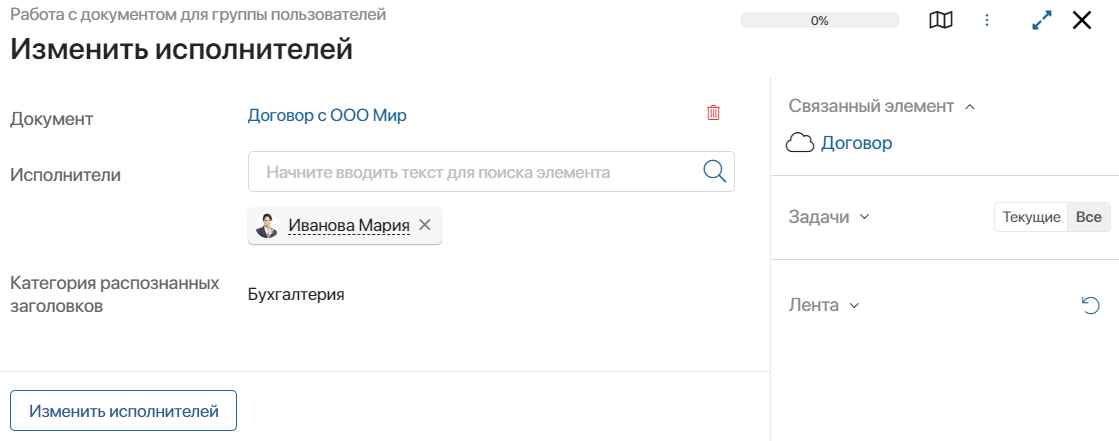
Задачи определения исполнителя вручную сохраняются в виде отдельных элементов в приложение Отчёты по маршрутизации в разделе Маршрутизация документа по частям. Это позволяет посмотреть, как документ был обработан искусственным интеллектом, и какой ответственный был назначен пользователем вручную. Модель ИИ будет запоминать указанные сотрудником данные и обучаться в моменте.